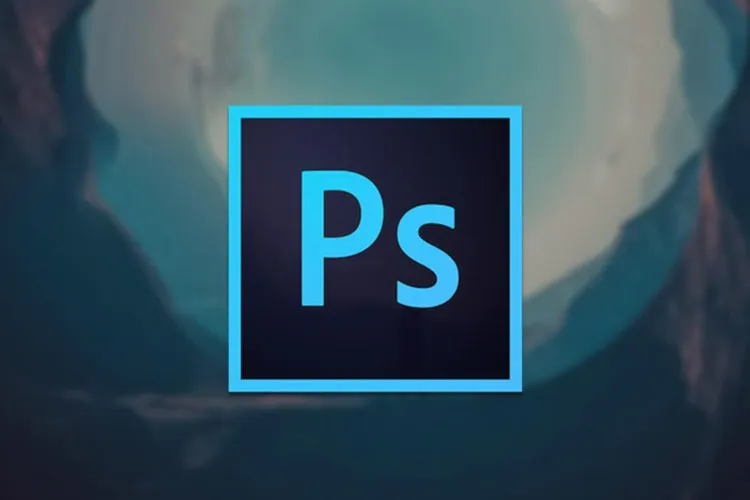Ứng dụng Photoshop được phát triển bởi Adobe có lẽ không còn xa lạ đối với người dùng và cách làm nét ảnh trong Photoshop là một trong những thao tác dễ thực hiện nhất. Bài viết dưới đây sẽ chỉ cho bạn cách thực hiện độc chiêu này.
Ứng dụng Photoshop cho phép bạn thỏa sức tùy chỉnh kho hình ảnh mà bạn có. Nhờ đó, bạn có thể tự tin khoe tấm hình của mình cho những người xung quanh. Trong bài viết này, hãy cùng Blogkienthuc.edu.vn tìm hiểu cụ thể hơn cách làm nét ảnh trong Photoshop nhé.
Bạn đang đọc: Lưu ngày cách làm nét ảnh trong Photoshop dễ như ăn kẹo
Đôi nét về ứng dụng Adobe Photoshop
Adobe Photoshop là một phần mềm thiết kế rất nổi tiếng, nó dùng được cho cả laptop và PC.
Đây vốn là phần mềm được hãng Adobe phát triển với chức năng chính là để chỉnh sửa hình ảnh. Adobe Photoshop là một công cụ cực kỳ quan trọng dành cho các nhà thiết kế, nhà phát triển web, nghệ sĩ đồ họa hoặc nhiếp ảnh gia.
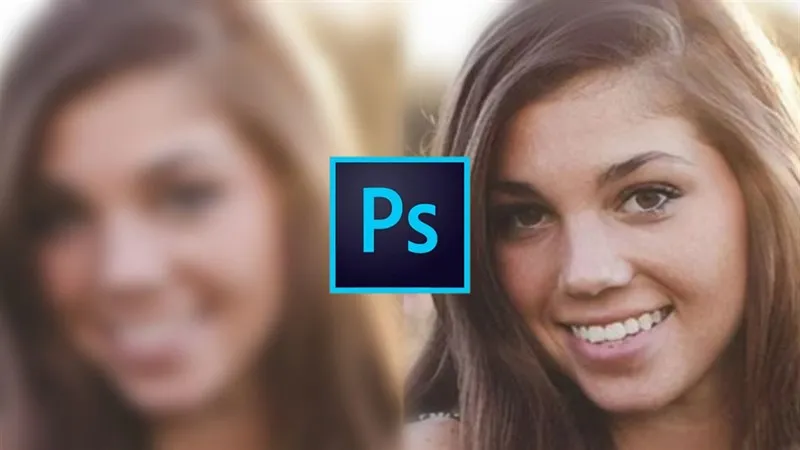
Cách làm nét ảnh trong Photoshop
Họ thường sẽ sử dụng Photoshop để chỉnh sửa, biên tập hoặc tô đậm, làm rõ những vị trí cần thiết trong hình ảnh. Còn với những nhà thiết kế web, họ sử dụng Photoshop để xây dựng giao diện cũng như hình ảnh banner, sáng tạo nội dung trong các bài đăng để website thêm đẹp hơn.
Xem thêm: Photoshop là gì? Học photoshop để làm gì?
Cách làm nét ảnh trong Photoshop
Sử dụng công cụ Unsharp Mask để làm nét ảnh
Sử dụng công cụ Unsharp Mask là cách thông dụng để làm nét ảnh chụp, cho phép bạn biến hóa hình ảnh của mình một cách dễ dàng hơn. Bạn có thể tham khảo một số thao tác dưới đây:
Bước 1: Bạn khởi động ứng dụng Photoshop và mở hình ảnh bạn muốn làm nét.
Bước 2: Trong phần công cụ, bạn tìm và chọn Unsharp Mask để làm nét ảnh. Bạn cần hợp nhất tất cả các layer thành 1 layer duy nhất bằng cách click vào Layer > Flatten Image.
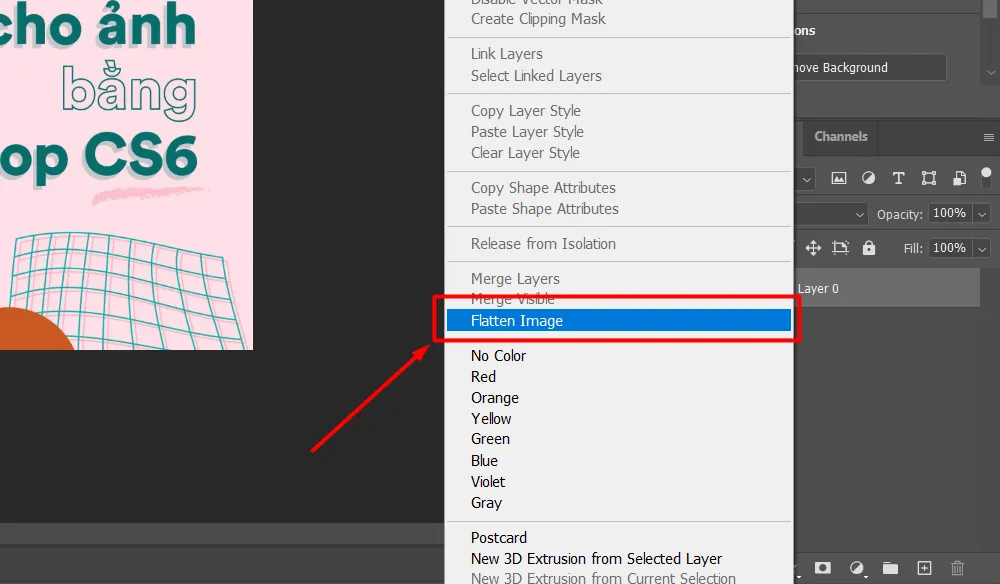
Hợp nhất layer
Bước 3: Trong bước tiếp theo, bạn chọn Filter > Sharpen > Unsharp Mask để làm nét ảnh.
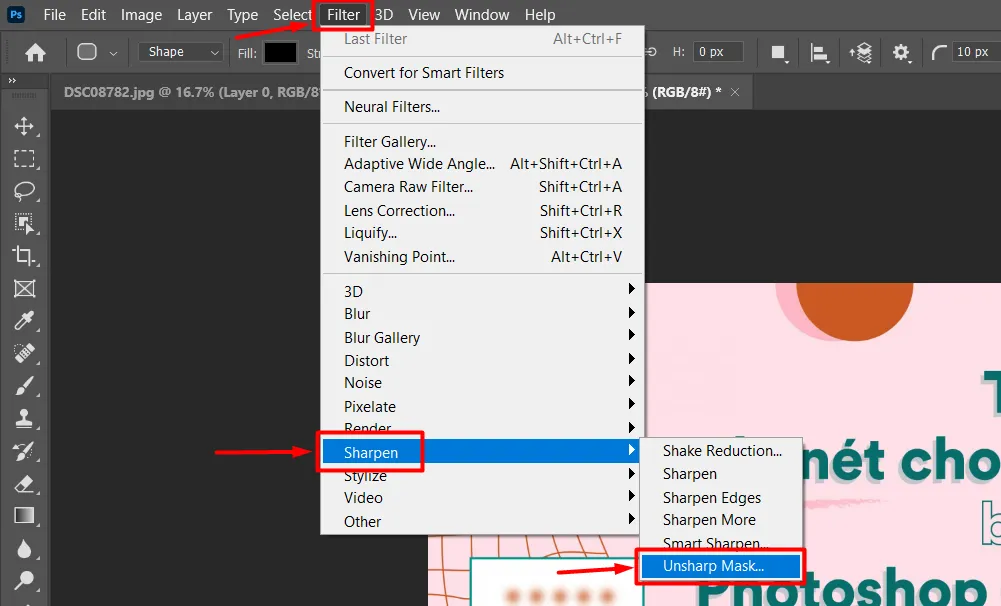
Chọn tính năng làm nét ảnh
Bước 4: Tại đây, sẽ có hộp thoại mở ra và bạn cần điều chỉnh những thông số như dưới đây:
- Radius: Điều chỉnh chiều rộng của quầng sáng dọc hình ảnh tùy vào độ mờ của ảnh. Bạn nên chỉnh trong khoảng 0.5-1 là được.
- Threshold: Điều chỉnh độ tương phản cạnh. Giá trị càng nhỏ thì độ nhiễu ảnh càng tăng.
- Amount: Điều chỉnh quầng sáng của ảnh, trượt thanh công cụ sang trái hoặc phải.
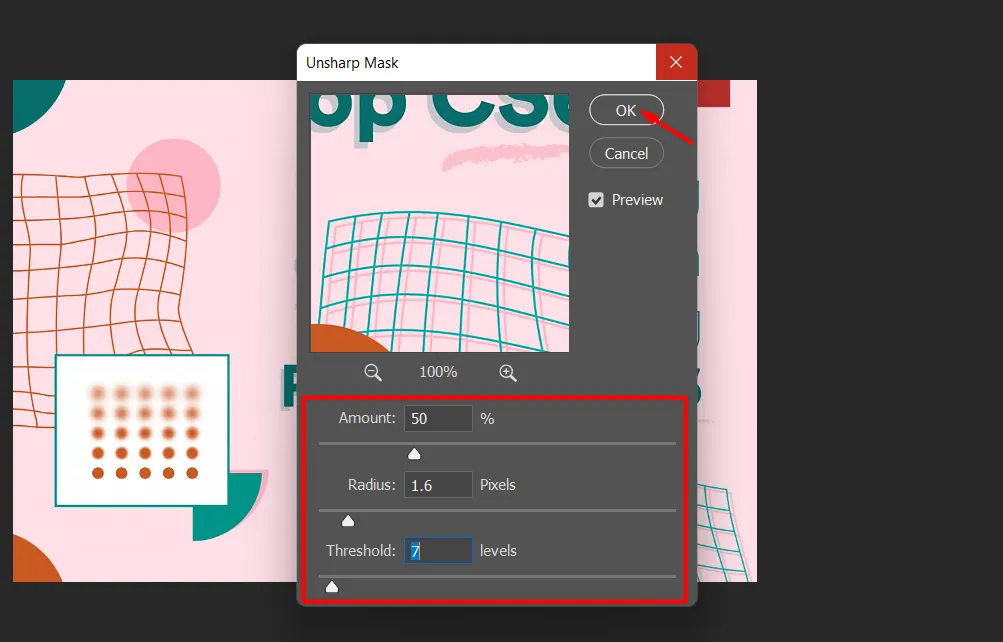
Điều chỉnh thông số trong hộp thoại
Mẹo: Nếu ảnh có độ chi tiết nhất định thì bạn có thể chỉnh giá trị Radius thấp và Amount cao hơn. Còn nếu ảnh khá mờ thì chỉnh Radius cao ở mức 1.5 trở lên và Amount thấp đi một chút để ảnh rõ nét hơn.
Xem thêm: Photoshop-Phần mềm chỉnh sửa ảnh mạnh mẽ nhất hiện nay
Sử dụng công cụ High Pass Sharpening để làm nét ảnh
Công cụ High Pass Sharpening cho phép bạn làm nét ảnh chỉ với một thông số duy nhất, đơn giản hơn so với công cụ trước.
Bước 1: Đầu tiên, bạn cần khởi động ứng dụng Photoshop và chọn ảnh mình muốn làm nét.
Bước 2: Tiếp theo, bạn nhấn tổ hợp phím Ctrl + J để nhân đôi layer > tiếp tục Click chuột vào Layer vừa nhân đôi để chọn.
Tìm hiểu thêm: Cách để kiểm soát ứng dụng theo dõi trên iPhone giúp đảm bảo an toàn cho bạn
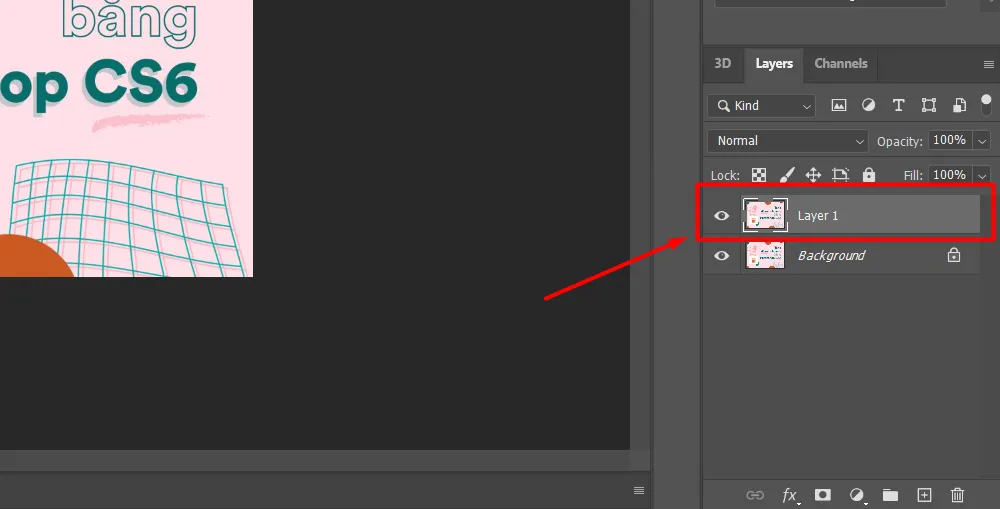
Chọn Layer vừa nhân đôi
Bước 3: Lúc này, bạn nhấn vào Filter trên thanh công cụ > Other > High Pass Sharpening.
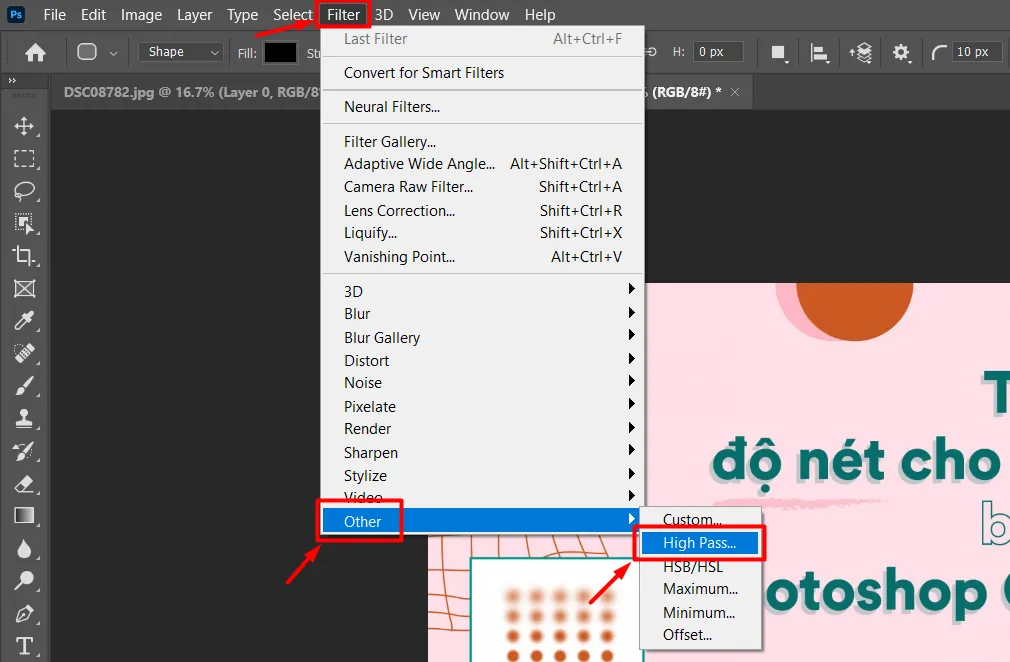
Chọn công cụ High Pass Sharpening
Bước 4: Tại đây chính là nơi bạn điều chỉnh độ nét của ảnh. Bạn hãy điều chỉnh thanh Radius sang trái hoặc phải tùy vào độ nét mong muốn của bạn > nhấn OK khi quá trình đã hoàn tất.
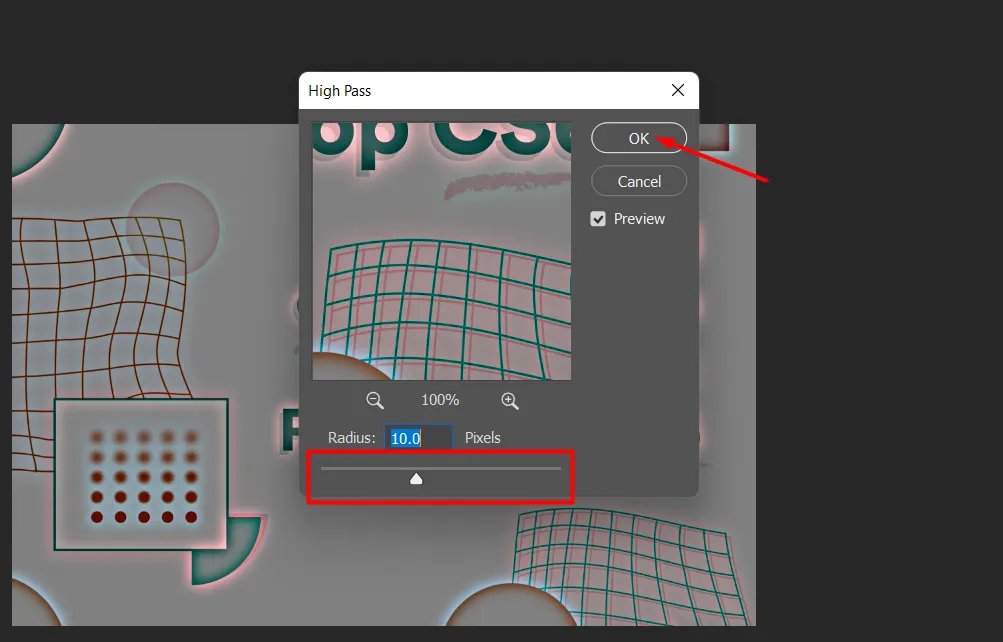
Chỉnh thanh Radius
Bước 5: Trong phần Layer ở góc phải, bạn tiếp tục nhấn vào mục Set the Blending mode for layer > chọn 1 trong các tùy chọn như Overlay, Soft Light, Hard Light… để điều chỉnh độ nét theo ý mình.
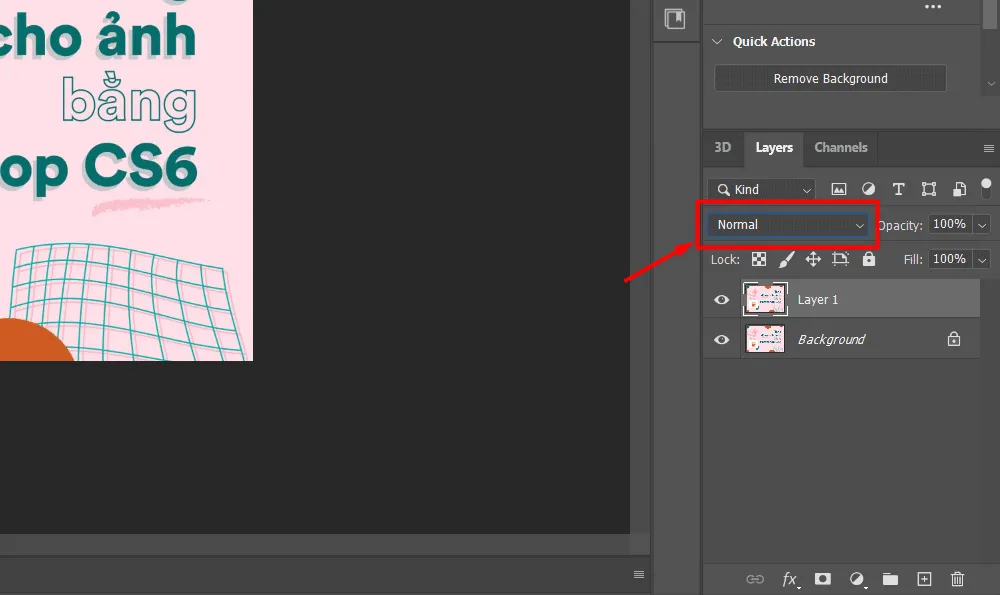
>>>>>Xem thêm: Hướng dẫn vệ sinh nồi chiên không dầu tại nhà đúng cách và hiệu quả nhất
Điều chỉnh chế độ nét
Xem thêm: Cách tạo văn bản bao quanh đối tượng trong Photoshop cực kỳ đơn giản, đẹp mắt
Kết luận
Bạn đọc thân mến, như vậy là trong bài viết này Blogkienthuc.edu.vn đã hướng dẫn bạn cách làm nét ảnh trong Photoshop. Đừng quên chia sẻ bài viết nếu nó có ích nhé.